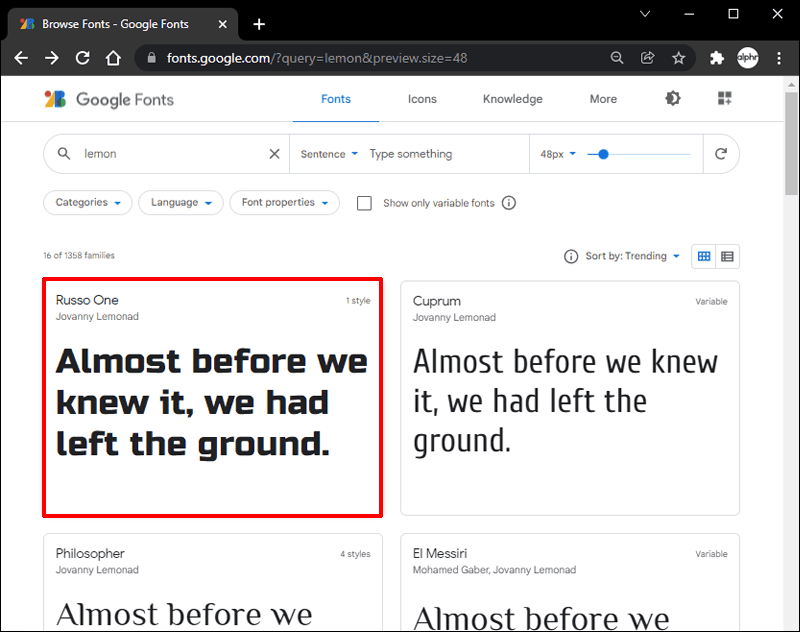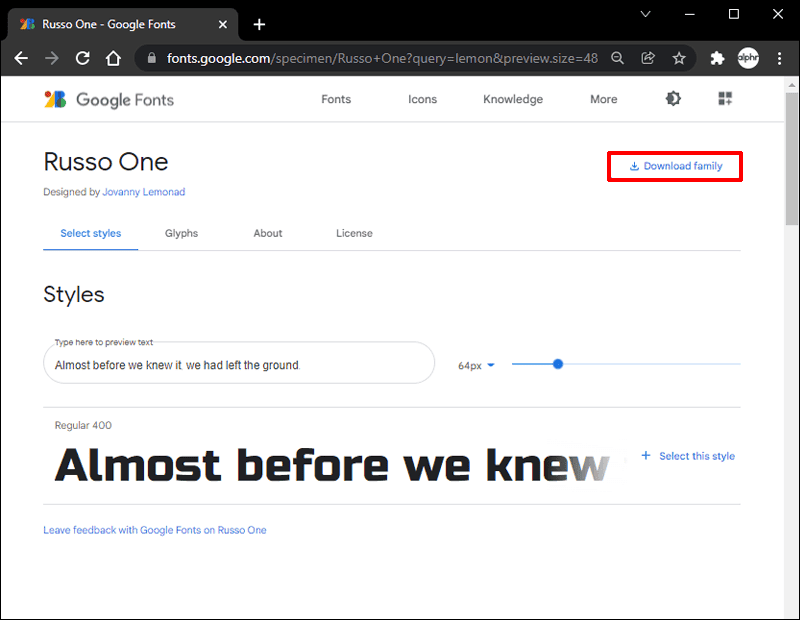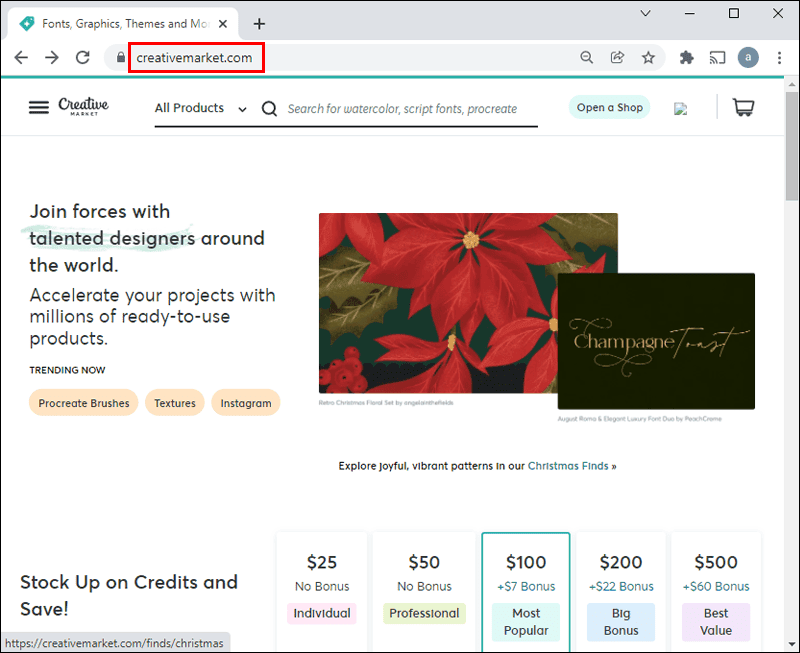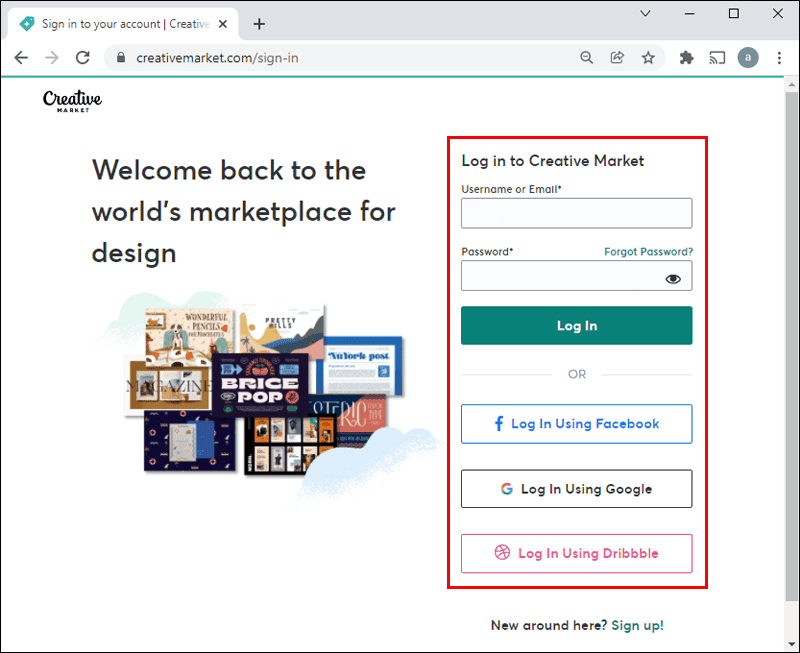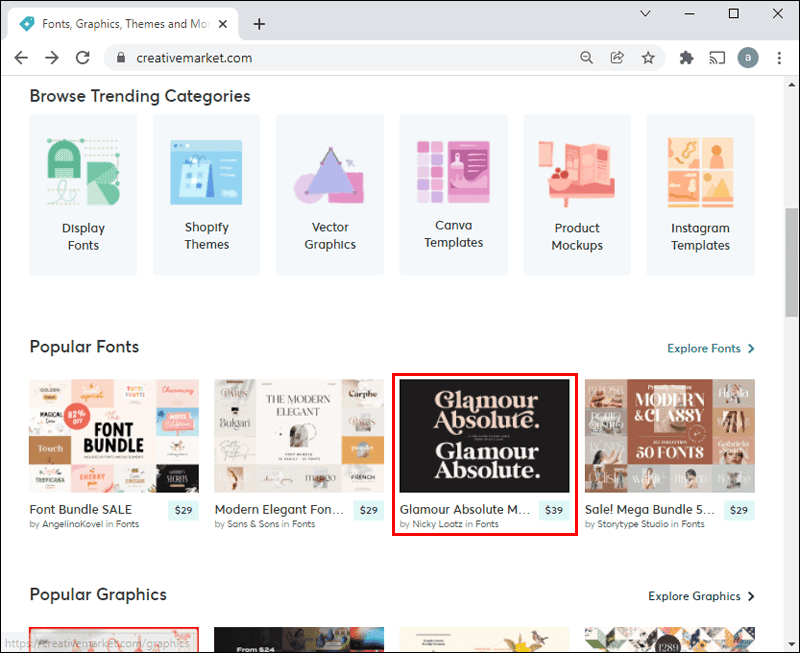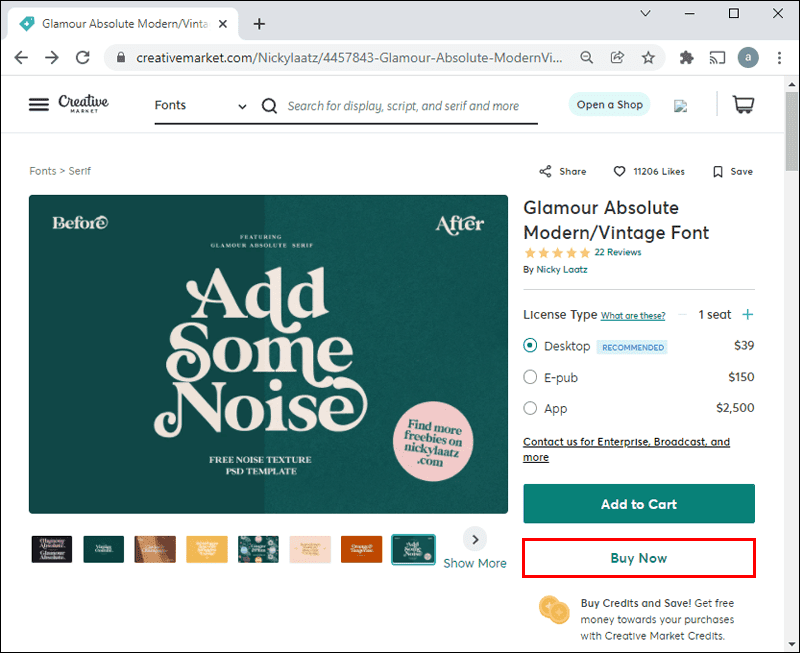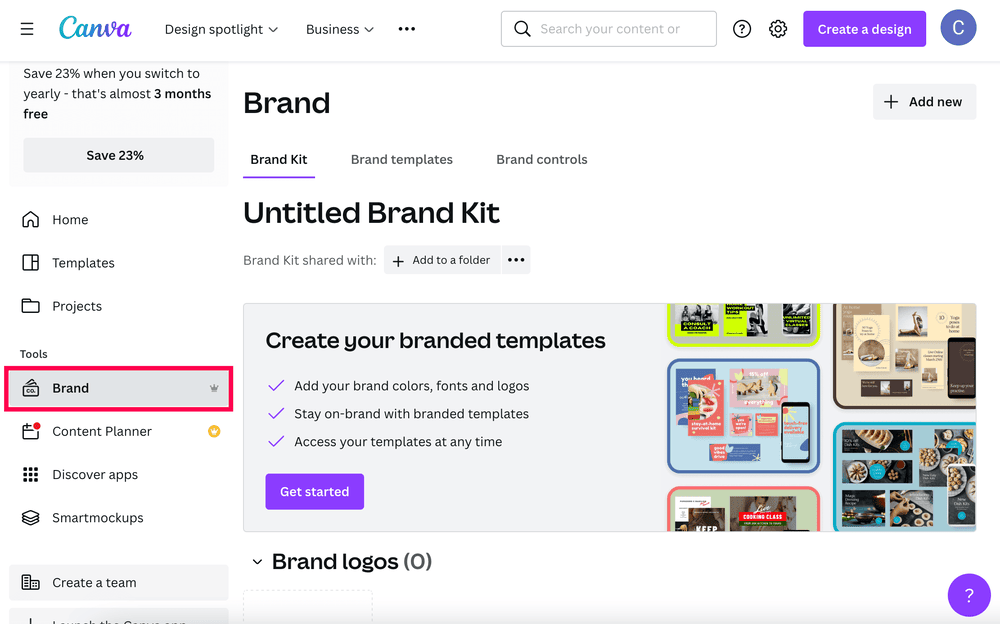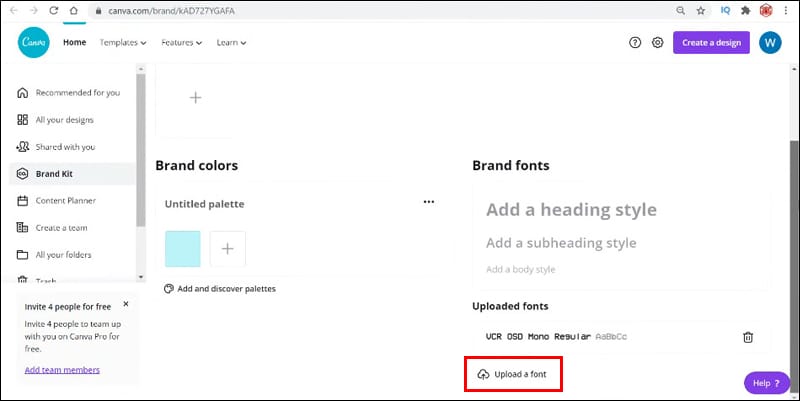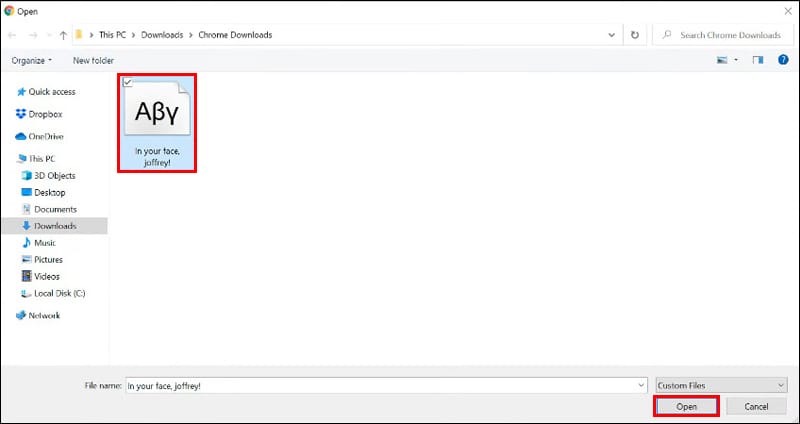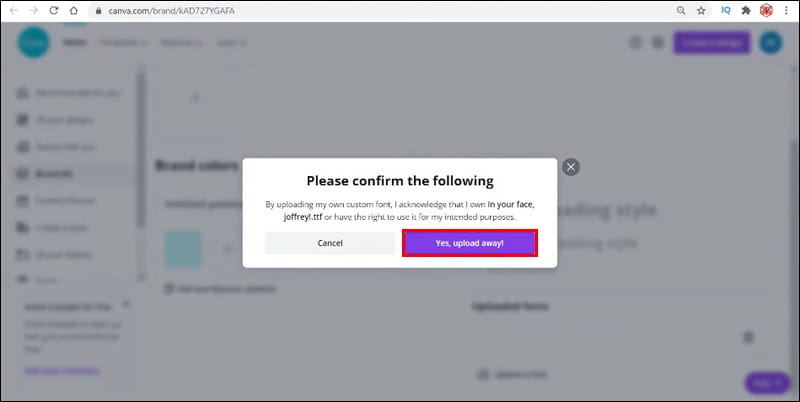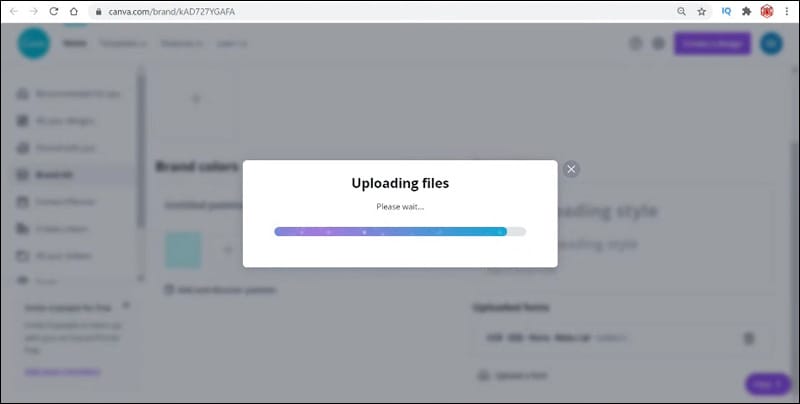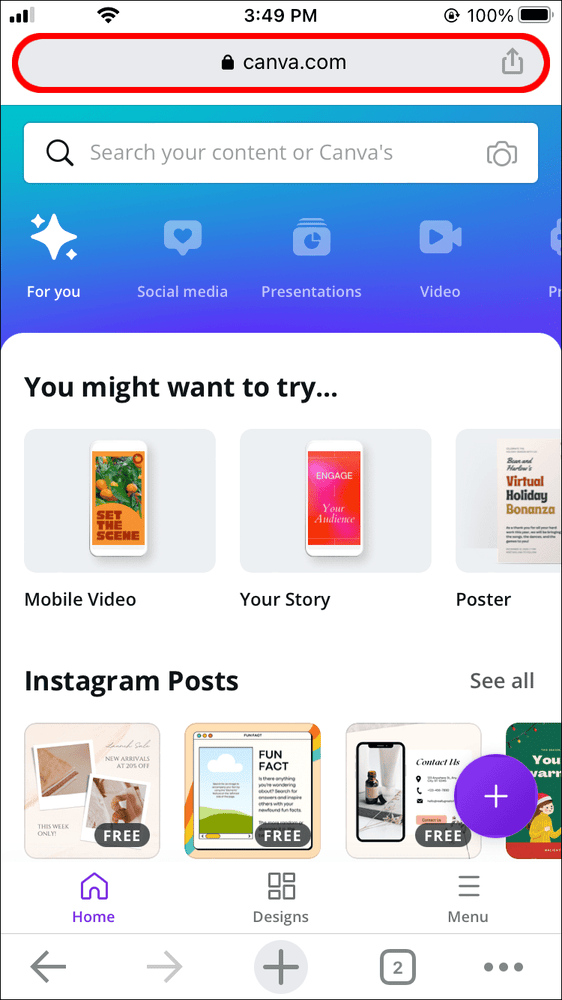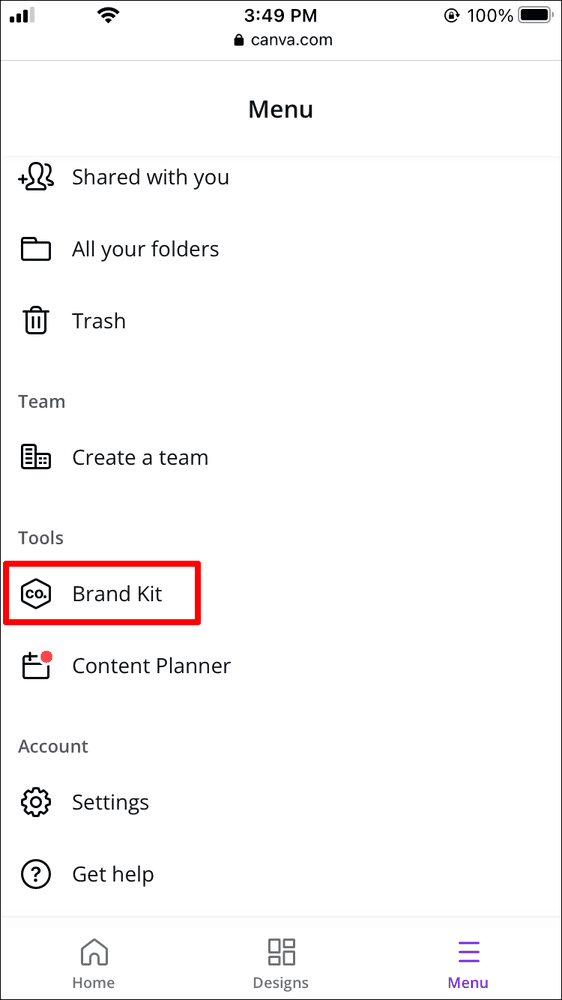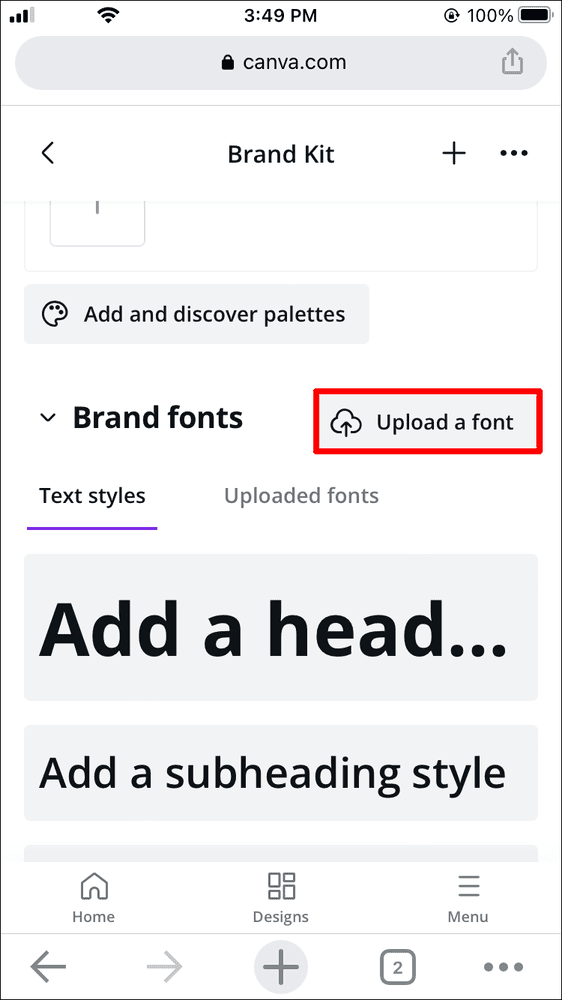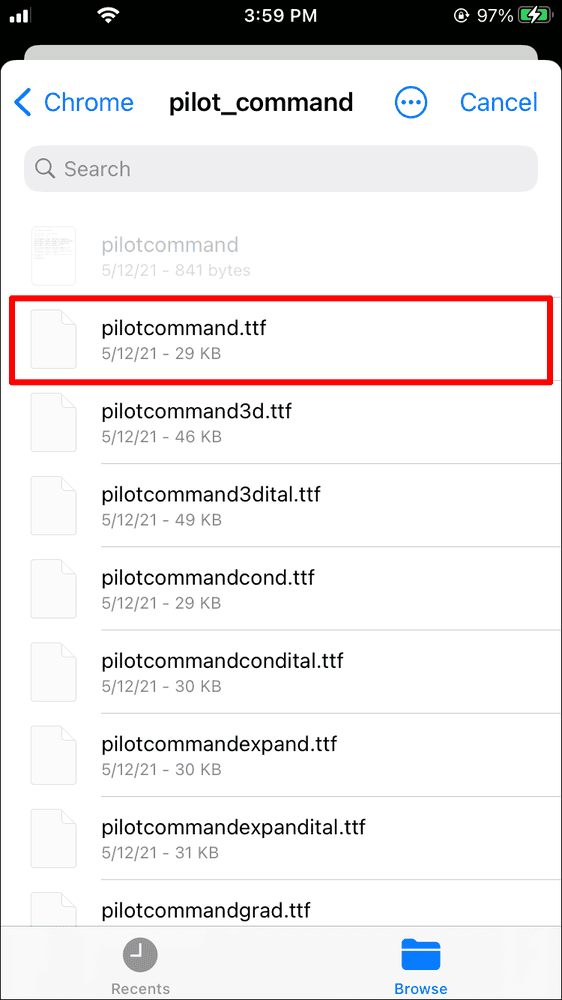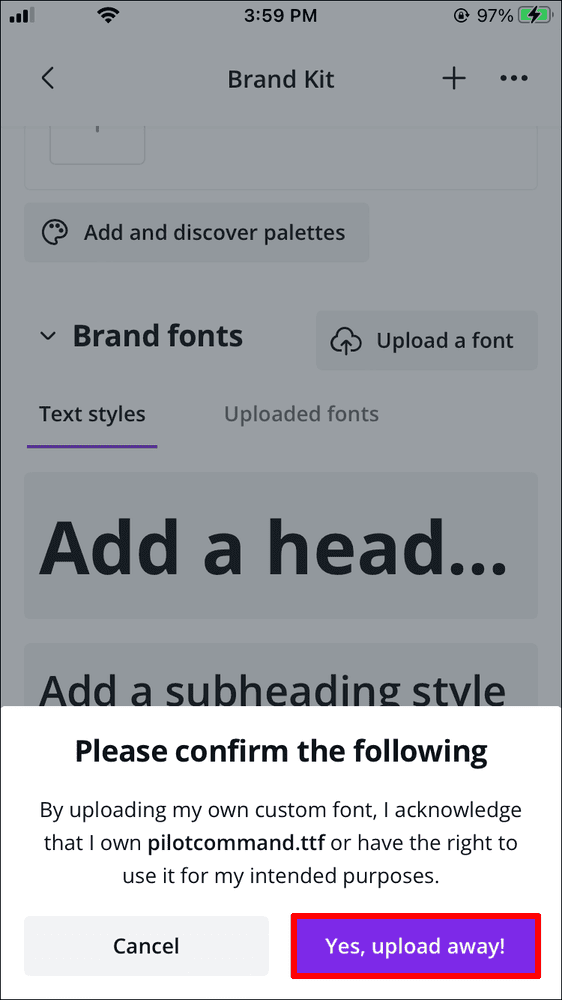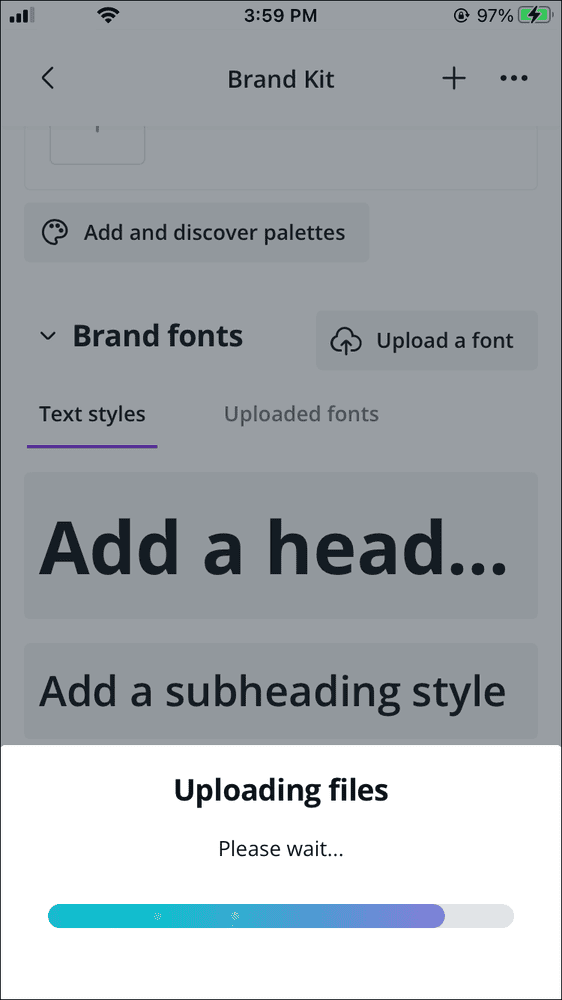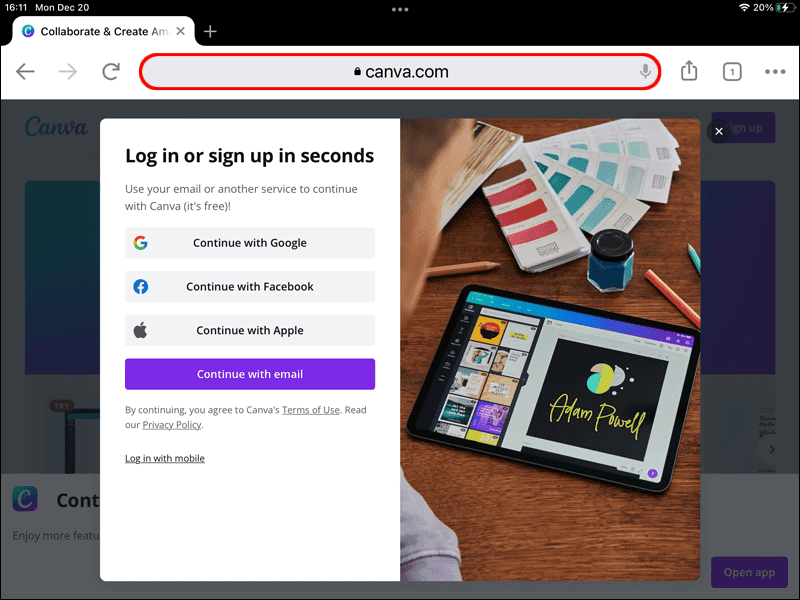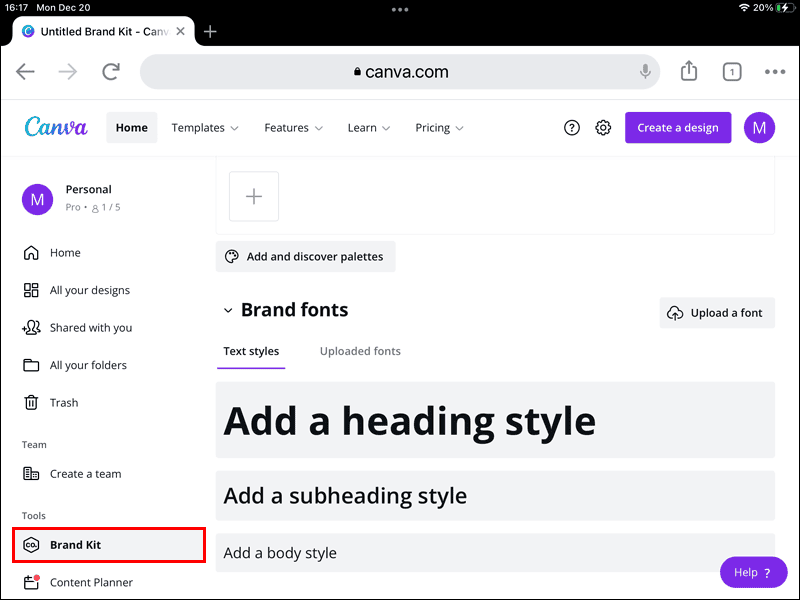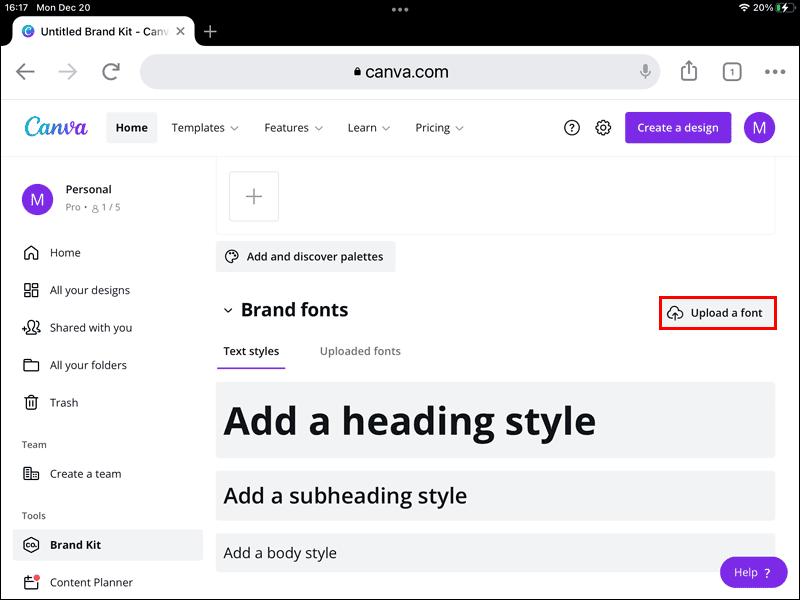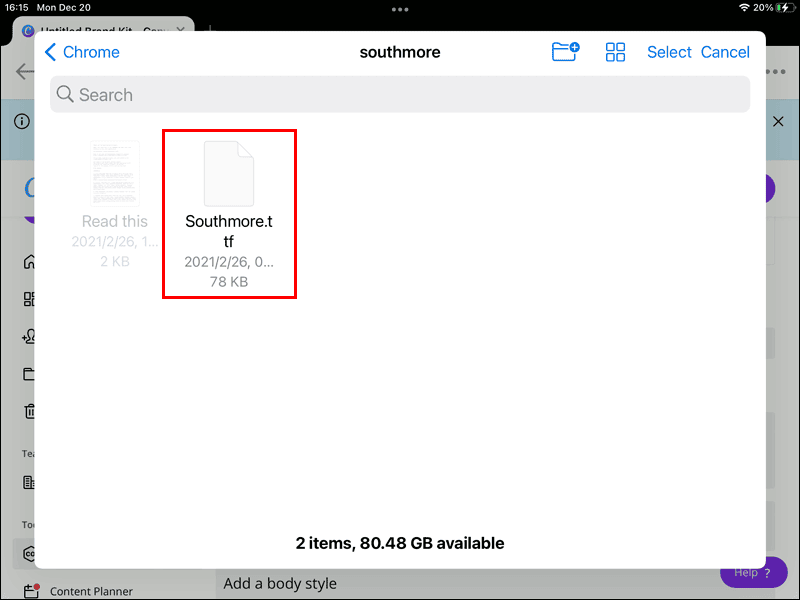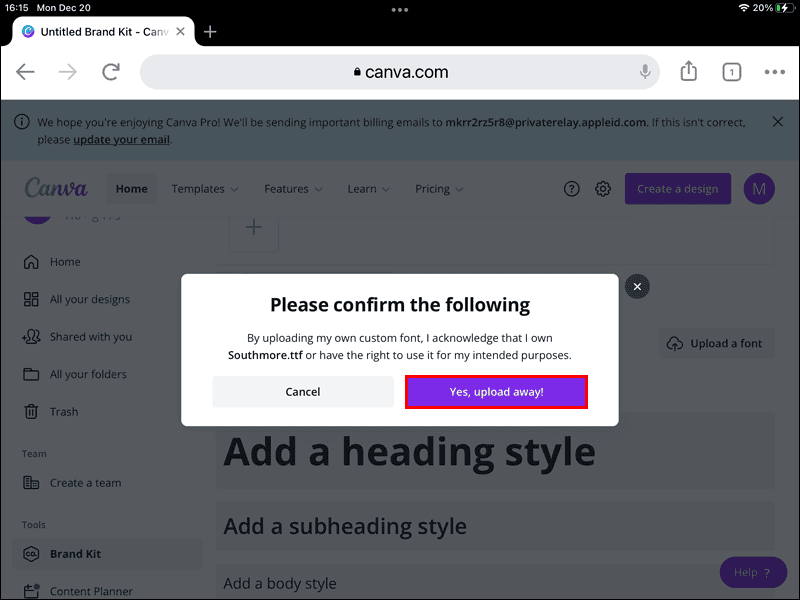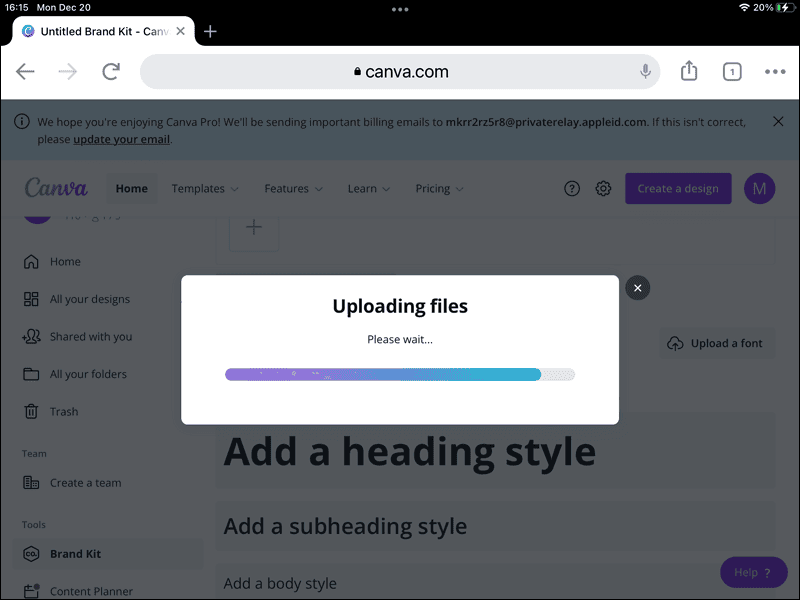عندما يتعلق الأمر بالتصميم ، يمكن أن تغير الخطوط قواعد اللعبة. تدرك Canva ذلك وتقدم مجموعة متنوعة من الخطوط الافتراضية. ومع ذلك ، فإن الخطوط المتوفرة على Canva ليست واسعة النطاق. لذا ، ماذا لو كنت تريد خطًا غير متوفر؟ لحسن الحظ ، لن تقلق أبدًا بشأن التصميم مرة أخرى لأن Canva يتيح للمستخدمين إرسال خطوطهم الخاصة! ستوجهك هذه المقالة خلال تحميل خط إلى Canva من أجهزة مختلفة.
كيفية تحميل الخطوط إلى Canva من جهاز كمبيوتر
قبل أن تتمكن من تحميل خط ، هناك بعض الأشياء الجديرة بالذكر. يمكن لحسابات Canva Pro و Canva Education و Canva Enterprise و Canva للمؤسسات غير الربحية تحميل الخطوط. يقتصر مستخدمو الإصدار المجاني من Canva على الخطوط المتاحة في التطبيق.
حاليًا ، تبلغ تكلفة الانتقال من الإصدار المجاني من Canva إلى الإصدار المحترف 12.99 دولارًا أمريكيًا أو 9.99 دولارًا سنويًا. يتوفر أيضًا إصدار تجريبي مجاني لمدة 30 يومًا من حساب Pro على Canva لأي شخص غير متأكد من شرائه.
تتطلب إضافة الخطوط إلى Canva أن يكون لديك الإذن المناسب للقيام بذلك. بمعنى آخر ، لديك خيار استخدام الخطوط المتاحة مجانًا أو الخطوط المرخصة تجاريًا. بالإضافة إلى ذلك ، يحد Canva من الخطوط المضافة إلى 100 لكل حساب.
إذا كان لديك حساب يدعم تحميل خط ، فعليك أولاً الحصول على الخط الذي تريده على جهاز الكمبيوتر الخاص بك. يمكنك القيام بذلك عن طريق تنزيل الخطوط. وإليك الطريقة:
Google Fonts
تعد Google Fonts خيارًا رائعًا للحصول على الخطوط لتصميمات Canva الخاصة بك.
- انتقل إلى موقع Google Fonts .
- لتضييق نطاق البحث ، استخدم الفئات والخيارات التي تظهر عند فتح الموقع.

- سيظهر مربع أسود صغير أسفل الشاشة يقرأ “تم تحديد عائلة واحدة” بمجرد اختيار الخط.

- انقر فوق زر التنزيل.

سيتم تنزيل الخط بتنسيق Zip. ما عليك سوى فك ضغطه قبل تحميل الخط إلى Canva.
Creative Market
Creative Market هو أيضًا مصدر رائع للحصول على الخطوط التي تريدها. من السهل أيضًا تنزيل الخطوط التي تريدها.
- انتقل إلى موقع ويب Creative Market .

- قم بتسجيل الدخول أو إنشاء حساب.

- حدد الخط.

- اضغط على زر التحميل.

الآن بعد أن أصبح لديك حساب Canva الضروري والخط الذي تريده ، حان الوقت لتحميله على Canva. اتبع هذه الخطوات:
- افتح Canva.
- اختر “علامة تجارية” من الشريط الجانبي في الصفحة الرئيسية. بالنسبة لمستخدمي Canva للمؤسسات ، انقر على اسم شركتك في الشريط الجانبي ، ثم اختر خيار “مجموعات العلامات التجارية” أولاً. حدد مجموعة العلامات التجارية التي تريد تخصيصها إذا كان لديك عدة مجموعات.

- انقر فوق “تحميل خط” ضمن “خطوط العلامة التجارية”. يقبل Canva تنسيقات ملفات OTF و TTF و WOFF.

- حدد الخط المراد تحميله واضغط على الزر “فتح”. تذكر فقط تحميل الخطوط التي لديك إذن لاستخدامها.

- سيتم سؤالك عما إذا كان لديك التراخيص أو الأذونات اللازمة لاستخدام الخط. لتأكيد ذلك ، انقر على “نعم ، تحميل بعيدًا!”

- انتظر حتى يكتمل التحميل. سيشير إشعار منبثق إلى ما إذا كان ناجحًا أم لا.

ستكون الخطوط التي تم تحميلها في أعلى قائمة الخطوط عند إضافة نص إلى تصميمك.
كيفية تحميل الخطوط إلى Canva من جهاز محمول
على الرغم من أن تطبيق الهاتف المحمول لـ Canva به الكثير من الخيارات ، لا يزال من غير الممكن تحميل الخطوط من خلال التطبيق. ومع ذلك ، لا يزال بإمكانك التحميل إلى التطبيق من خلال الوصول إلى Canva عبر متصفح الويب الخاص بك على هاتفك. في الوقت الحالي ، هذا هو الخيار الوحيد. تشبه الخطوات تحميل خط إلى Canva من جهاز كمبيوتر:
- قم بتشغيل Canva في متصفح الويب الخاص بك.

- حدد “Brand Kit” من الشريط الجانبي للصفحة الرئيسية. لعملاء Canva للمؤسسات ، انقر على اسم شركتك في الشريط الجانبي ، ثم حدد “أطقم العلامة التجارية”. إذا كانت لديك عدة مجموعات علامات تجارية ، فاختر أي مجموعة تريد تخصيصها.

- ضمن “خطوط العلامة التجارية” ، انقر على “تحميل خط”.

- اختر الخط المراد تحميله وانقر على خيار “فتح”.

- سيُطلب منك تأكيد أن لديك التراخيص أو التصاريح ذات الصلة لاستخدام الخط. انقر فوق “نعم ، تحميل بعيدا!” للإشارة إلى أن لديك.

- انتظر حتى ينتهي التحميل. إذا نجحت ، ستظهر رسالة منبثقة.

عندما يتعلق الأمر بالحصول على خط على جهازك المحمول ، فهناك طريقتان يمكنك القيام بذلك. يمكنك تنزيل خط على جهاز الكمبيوتر الخاص بك كما هو موضح أعلاه ثم نقل الملف إلى جهازك المحمول. يمكن القيام بذلك باستخدام Wi-Fi أو بلوتوث أو كابل USB.
هناك خيار آخر وهو الانتقال إلى متجر Google Play وتنزيل أحد التطبيقات باستخدام الخطوط. فقط ضع في اعتبارك متطلبات الخط. بدلاً من ذلك ، يمكنك الوصول إلى Google Fonts أو Creative Market من متصفح الويب الخاص بك على جهازك المحمول.
كيفية تحميل الخطوط إلى Canva من جهاز iPad
توجد نفس القيود لمستخدمي iPad ومستخدمي الهاتف المحمول. سيتعين عليك تسجيل الدخول إلى Canva من متصفح الويب لتحميل خط. تشبه الخطوات تحميل خط من جهاز محمول.
- افتح Canva في متصفحك.

- من الشريط الجانبي للصفحة الرئيسية ، حدد “مجموعة العلامات التجارية”. انقر على اسم شركتك في الشريط الجانبي ، ثم اختر “أطقم العلامات التجارية” لعملاء Canva للمؤسسات. اختر أيًا من مجموعات العلامات التجارية الخاصة بك لتخصيصها إذا كان لديك أكثر من واحدة.

- انقر فوق “تحميل خط” ضمن “خطوط العلامة التجارية”.

- حدد الخط المراد تحميله واضغط على الزر “فتح”.

- سيُطلب منك تأكيد أن لديك التراخيص أو التصاريح اللازمة لاستخدام الخط. لإثبات أنك قمت بذلك ، انقر فوق “نعم ، قم بالتحميل بعيدًا!”

- انتظر حتى يكتمل التحميل. سيظهر إشعار منبثق ما إذا كان ناجحًا أم لا.

الأسئلة الشائعة الإضافية
فيما يلي إجابات لمزيد من الأسئلة التي قد تكون لديك حول Canva.
لماذا لا يمكنني تحميل الخط الخاص بي إلى Canva؟
قد يكون هناك عدة أسباب لعدم تحميل الخط أو التسبب في حدوث مشكلات عند استخدامه. أولاً ، تحقق مما إذا كان الخط الخاص بك بتنسيق OTF أو TTF أو WOFF. التنسيقات الأخرى غير مدعومة. أيضًا ، يجب أن يكون الخط مرخصًا للتضمين. اتصل بمصدر الخط إذا كنت غير متأكد أو تحتاج إلى الحصول على الترخيص ذي الصلة أو إصدار الملف.
إذا تم سحب الملف والأذونات الخاصة بك ، فقد يكون الملف غير مقروء أو تالف. بدلاً من ذلك ، ابحث عن نسخة حديثة من الخط وقم بتحميلها. هناك أيضًا احتمال أن الخط غير متوافق مع Canva. قد يتم تحميل الخط بشكل صحيح ولكنه ينتج عنه مشكلات عند استخدامه في التصميم. قد تظهر الأخطاء كأحرف مفقودة ، أو يظهر الخط بشكل مختلف عند التنزيل. ابحث عن خط بديل لتحميله لحل هذه المشكلة.
هل أحتاج إلى عضوية احترافية لتحميل الخطوط إلى Canva؟
نعم. تقدم Canva الكثير من الوظائف للمستخدمين غير المستعدين للدفع مقابل عضوية Pro. ولكن ، ستحتاج إلى عضوية Pro لتحميل الخطوط الخاصة بك.
إذا لم تكن مستعدًا لشراء اشتراك ، فإن Canva تقدم العديد من الخطوط المجانية.
استخدم الخطوط التي تريدها
الآن ليس عليك تقييد اختياراتك النصية عند استخدام Canva. إذا كنت تستخدم حسابًا مجانيًا ولست متأكدًا من الترقية ، فاستفد من الإصدار التجريبي لمدة 30 يومًا. بعد 30 يومًا ، يمكنك أن تقرر ما إذا كنت ستستمر في الدفع مقابل حساب بريميوم أم لا. ستظل الخطوط التي أضفتها في الثلاثين يومًا موجودة لتستخدمها مع الحساب المتميز.
ما هو الخط المفضل لديك؟ هل تعتقد أن Canva لديه ما يكفي من الخطوط للاختيار من بينها؟ أخبرنا في قسم التعليقات أدناه!